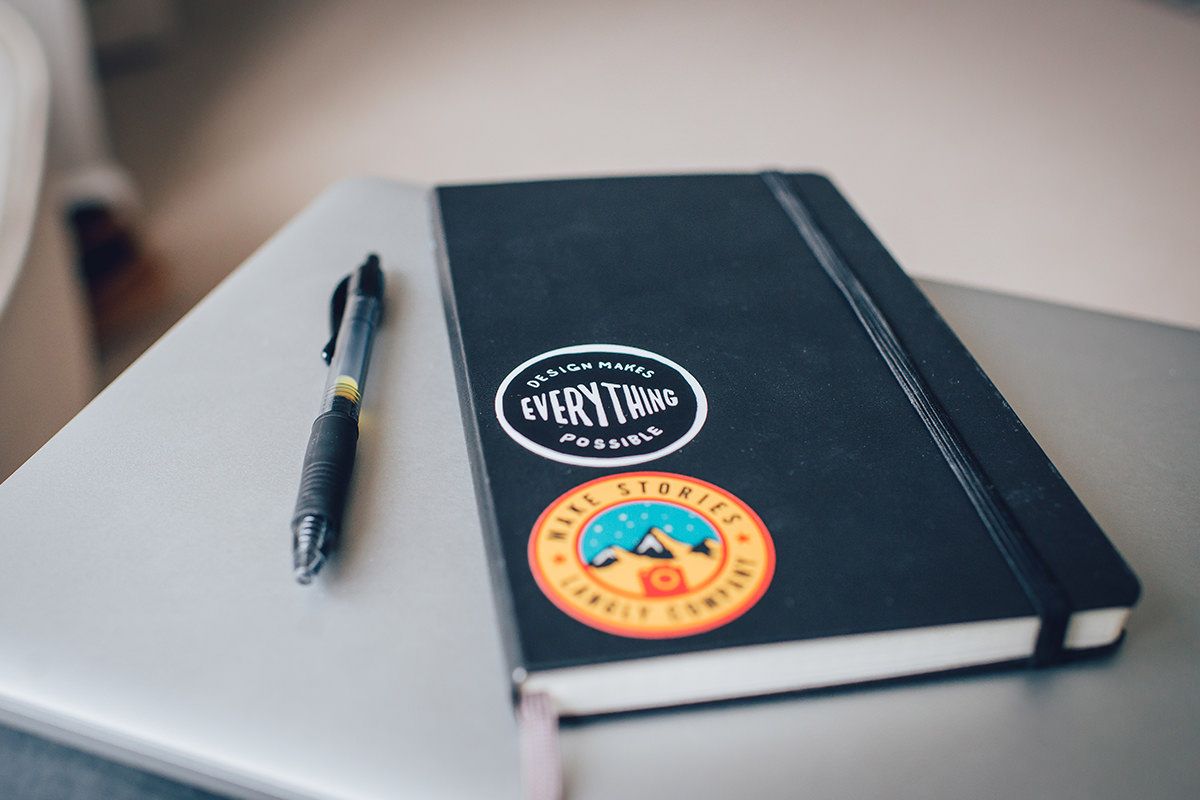Design Basics: Always carry a notebook
Vestibulum cursus in ligula lacinia lobortis. Morbi at velit at velit auctor efficitur ut ac justo. Donec quam est, suscipit vel ligula ut, aliquet maximus libero. Pellentesque finibus tellus vitae dolor lacinia eleifend.
【Unity道場5】衝突判定をせよ
問題1:衝突判定をせよ キューブオブジェクトを上から落として、地面にぶつかった時にオブジェクトを削除してください。 回答例 using System.Collections; using System.Collections.Generic; using UnityEngine; public class CollisionTest : MonoBehaviour { void OnCollisionEnter(Collision collision) { Destroy(gameObject); [...]
【Unity道場4】マウスクリックを検出せよ
問題:マウスクリックを検出せよ ゲームオブジェクトのマウスクリックを検出してログを出力してください。 回答例 using System.Collections; using System.Collections.Generic; using UnityEngine; using UnityEngine.EventSystems; public class PrefabDestroyer : MonoBehaviour, IPointerClickHandler { // Start [...]
【Unity道場3】ゲームオブジェクトを動的に生成せよ
こんにちはUnityの書籍を何も考えずに言われるままにゲームを作っても全く!!!覚えておらず 一向に手放しでゲームを作れるようになれる気がしないため始まったUnity道場の3回目です。 問題1:ゲームオブジェクト動的に生成せよ 回答例 解説 実行結果 問題2:動的生成したゲームオブジェクト削除せよ 回答例 解説 実行結果 問題1:ゲームオブジェクト動的に生成せよ ゲームオブジェクト動的に生成するプログラムを書け。動的生成するプレハブはInspectorビューから指定できるようにすること。また出現位置をランダム化すること。 回答例 using System.Collections; using System.Collections.Generic; using UnityEngine; public [...]
Let’s Work Together
Tell me more about your project
Lorem ipsum dolor sit amet, consectetur adipiscing elit, sed do eiusmod tempor incididunt ut labore et dolore magna aliqua. Ut enim ad minim veniam, quis nostrud exercitation ullamco laboris nisi ut aliquip ex ea commodo consequat. Duis aute irure dolor in reprehenderit in voluptate velit esse cillum dolore eu fugiat nulla pariatur.